
Schnäppchen-DIY: Persönliche Geschenke günstig selber machen
Ein Geschenk selber machen, das den Geldbeutel minimal belastet, aber maximal persönlich ist? Das geht! Vier günstige Geschenkideen, die du sofort mit Cricut nachmachen kannst.



Ich war bei Action shoppen und habe mir ein paar Dinge mitgenommen, welche man super mit Cricut personalisieren kann. Egal, ob für Reiseverrückte, frisch gebackene Mamis oder Schmuckfans – es war für alle etwas dabei. Ich zeige euch, wie ihr einen Babybody, ein Reisetagebuch mit passenden Stickern und einen Schmucktellern ruckzuck zu persönlichen Geschenken macht!
Was ich gekauft habe

Es gibt bei Action eine ganze Menge an Artikeln, welche man zum Personalisieren nutzen kann. Ich habe mich für drei Dinge entschieden, zu denen ich euch gerne drei verschiedene Materialien zeigen möchte.
Blanko Notizbücher sind hervorragend, um sie zu allen anstehenden Anlässen zu verzieren. Egal ob als Notizbuch für die Schule oder Arbeit, als Dankbarkeits-Journal oder wie in meinem Fall als Reisetagebuch. Das Notizbuch hat genau 1,99 € gekostet und solltet ihr im Standardsortiment immer finden.
Als Nächstes habe ich einen cleanen, weißen Teller gefunden. Mein Schmuck zu Hause liegt meistens versteckt in einer Kiste, weswegen ich den Teller etwas aufhübschen wollte, um meine Alltags-Schmuckstücke hier zu präsentieren. Der Teller hat 0,99 € gekostet.
Zuletzt befand ich mich in der Abteilung, wo es alles für das Baby gibt. Da demnächst wieder ein kleines Wunder das Licht der Welt erblicken wird, wollte ich unbedingt coole Babybodys gestalten und so durften die Kurzarm-Bodys für je 3,29 € ebenfalls mit.
Nachdem ich mich für alle Artikel entschieden hatte, welche mich in Summe nicht mehr als 7,00 € gekostet haben, hieß es für mich: Let’s get making!
Babybody mit eigenem Motiv zum Aufbügeln

Materialien
– neutrale Babybodys
– Cricut Heizpresse (bei mir: EasyPress 3)
– Cricut Schneidemaschine (bei mir: Maker)
– Entgitterhaken
– Iron-On (bei mir: Türkis und Schwarz)
– Motive
Schritt 1 – Motiv gestalten
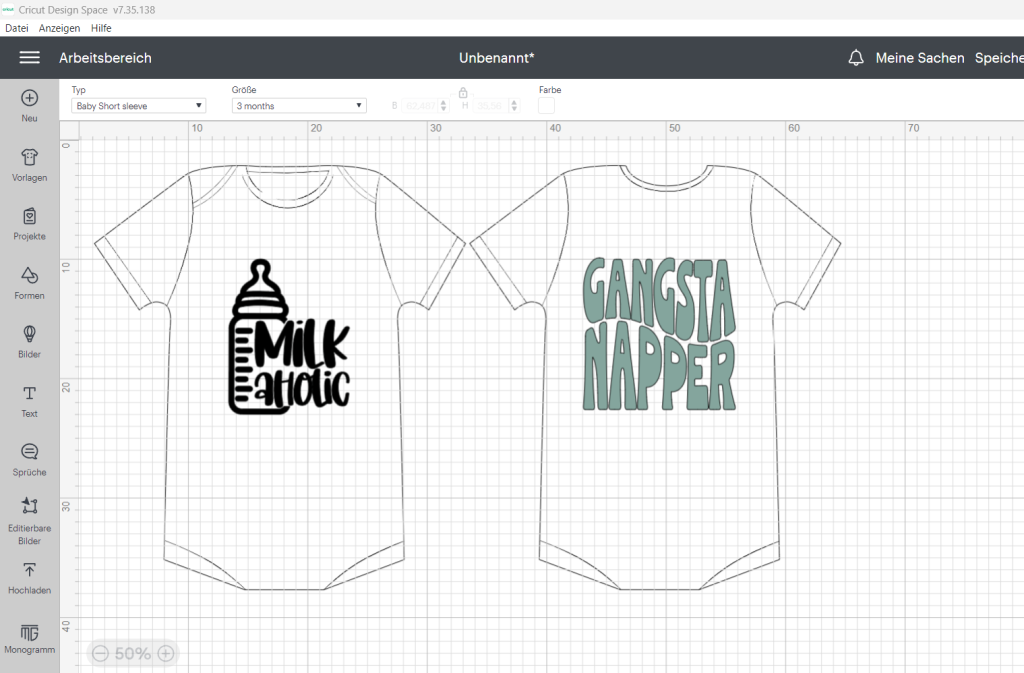
Gerne wollte ich einen Body mit einem coolen Milch-Spruch draufhaben. Als Hilfe habe ich in Design Space mit den Vorlagen gearbeitet, um ungefähr abschätzen zu können, wie groß meine Motive sein müssen. Meine fertigen Vorlagen findet ihr hier in Design Space, um sie selbst zu gestalten oder nach euren Wünschen zu verändern. Natürlich könnt ihr euch auch für ein anderes Motiv aus Design Space entscheiden.
Schritt 2 – Motiv schneiden und entgittern

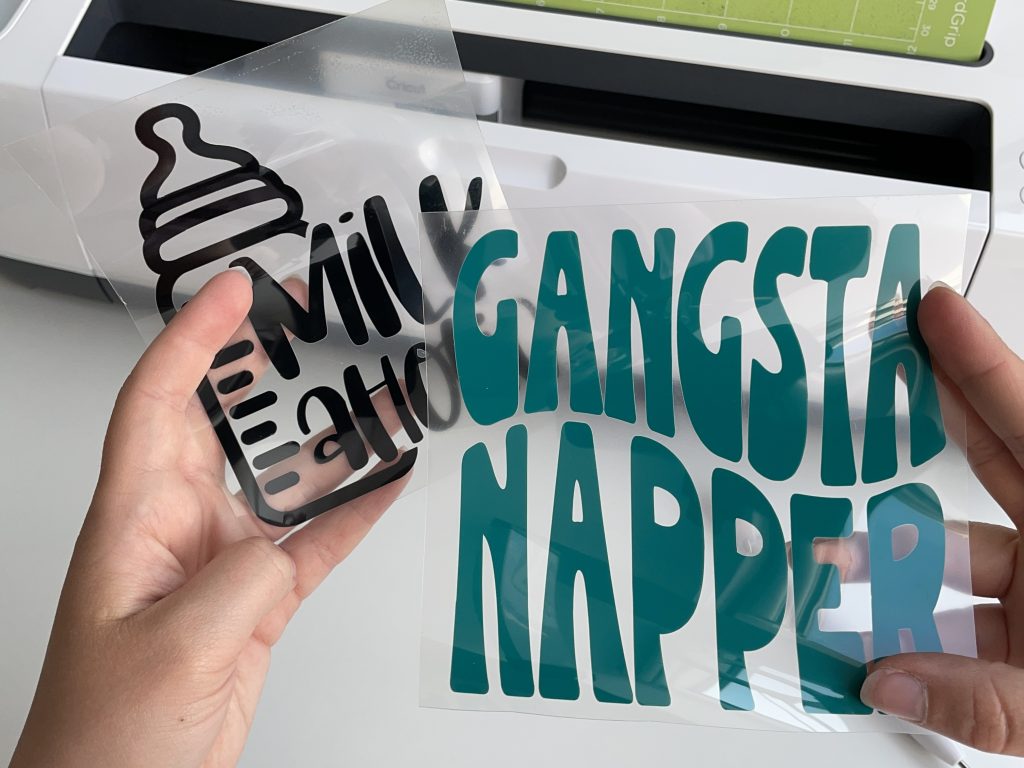
Geschnitten habe ich das Ganze mit meinem Maker und in dem Fall einer Schneidematte, da der Maker – im Vergleich zum Maker 3 – die Smart Materialien nicht ohne Matte schneiden kann.
Da wir mit Smart Iron-On arbeiten, ist es besonders wichtig darauf zu achten, dass ihr die Motive spiegelt. Glaubt mir, ihr wollt das nicht vergessen, da eure Schrift sonst hinterher spiegelverkehrt auf eurem Body ist. Beim Schneiden habe ich als Materialeinstellung „Glitzer Iron-On“ gewählt.
Nachdem die Motive fertig geschnitten sind, entfernt ihr mit eurem Entgitterhaken die Teile des Materials, welche nicht auf dem Body landen sollen.
Schritt 3 – Motiv aufbügeln

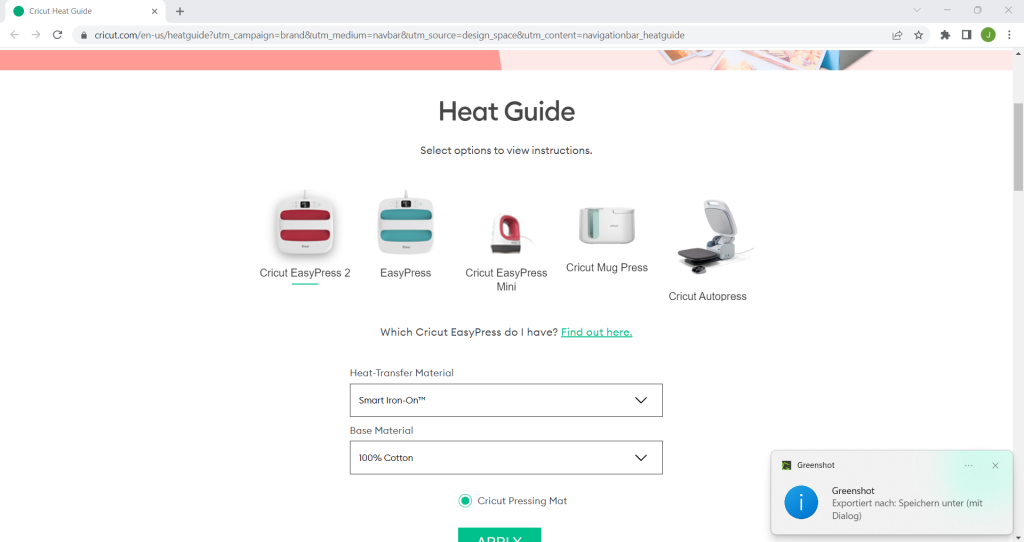
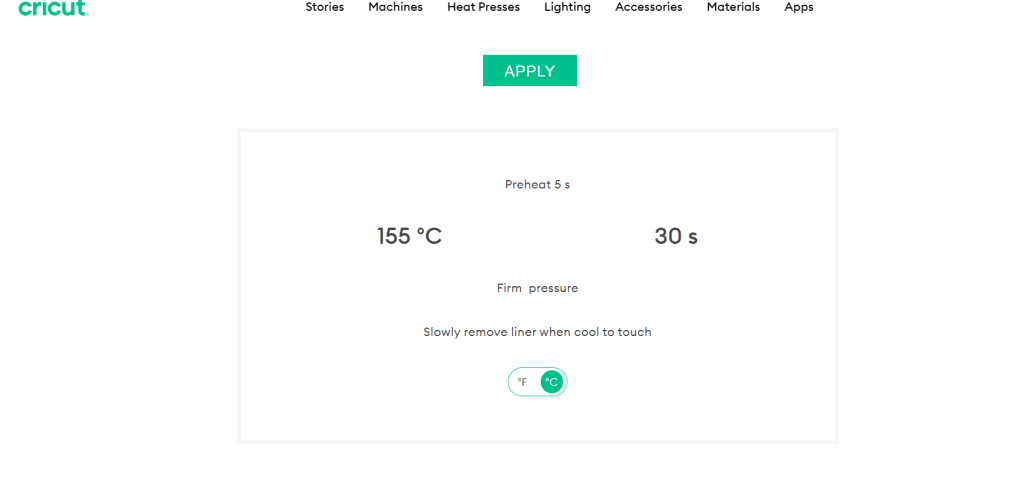
Um das Material auf dem Body aufzubringen, habe ich den Cricut Heat Guide genutzt, um meine perfekten Einstellungen für die Cricut EasyPress zu finden.
Ist alles eingestellt, nutzt die EasyPress, um kurz über den Body zu fahren, damit Falten und Feuchtigkeit entfernt werden. Platziert anschließend eure Motive auf dem Body, mit der klebrigen Seite nach unten, setzt die Cricut EasyPress drauf und drückt Start.
Ertönt das Piepen der EasyPress, nehmt die EasyPress runter und lasst euren Body auskühlen. Erst nachdem alles abgekühlt ist, solltet ihr den Träger abziehen. So garantiert ihr, dass das Iron-On auf dem Material haften bleibt.


Et voilá – euer Body ist fertig. Nach 24 Stunden könnt ihr den Body waschen. So haben sich der Kleber und das Material am besten verbunden.
Personalisiertes Reisetagebuch mit Spruch

Materialien
- Blanko Notizbuch
- Backpapier
- Cricut Schneidemaschine (bei mir: Maker)
- Premium Vinyl Permanent (bei mir: Weiß)
- Transfer Tape
- Entgitterhaken und Rakel
- Motive in Design Space
Schritt 1 – Schriftzug schneiden und entgittern


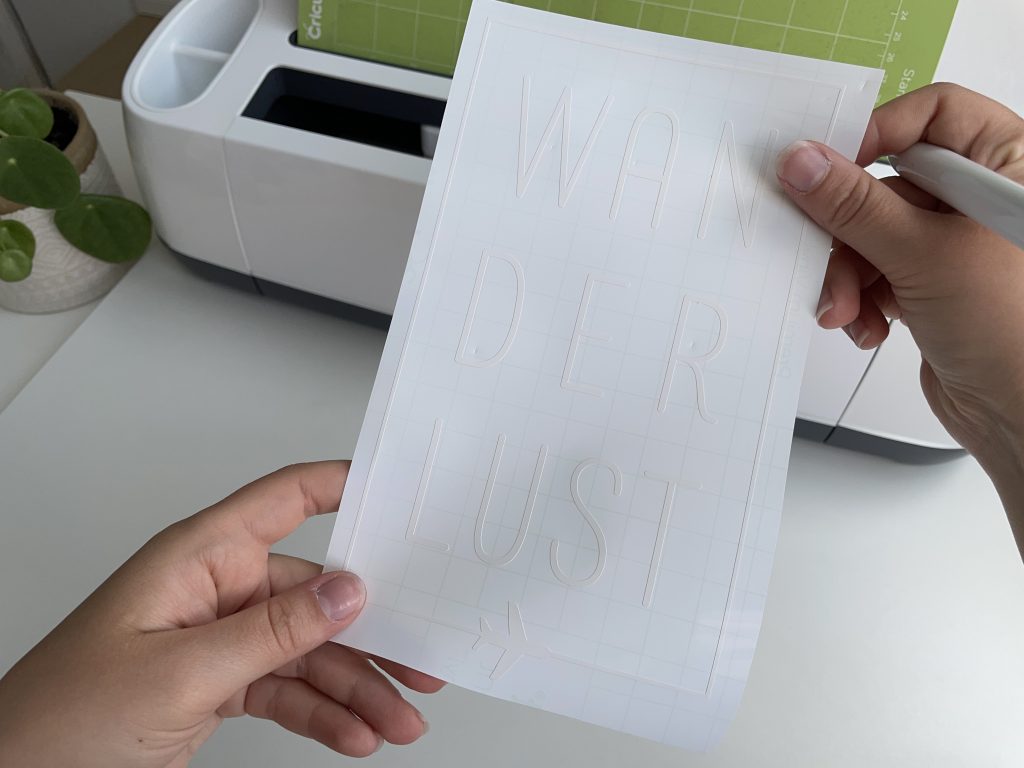
Als Erstes habe ich das Notizbuch von außen verschönert. Ich liebe hierfür total den cleanen Look, weswegen ich mich auch für ein eher grafisches Design entschieden habe.
Schneidet das Motiv aus Vinyl eurer Wahl aus. Ich habe mich für weißes Vinyl entschieden, um einen schönen Kontrast zu kreieren. Wenn ihr euer Motiv geschnitten habt, heißt es: entgittern. Entfernt alle Teile, welche nicht zum Motiv gehören.
Schritt 2 – Motiv vom Träger lösen

Anschließend platziert ihr Transfer Tape über eurem gesamten Motiv. Benutzt einen Rakel und fahrt mit Druck über das Motiv, um das Transfer Tape und das Vinyl zu verbinden.
Zieht das Motiv vorsichtig vom Träger ab und schaut, dass das Vinyl am Transfer Tape haften bleibt. Manchmal hilft es, das Motiv mit dem Träger nach oben auf den Tisch zu legen und das Ganze dann zu lösen.
Schritt 3 – Motiv vorsichtig aufbringen

Sobald ihr das Vinyl vom Träger gelöst habt, könnt ihr das Motiv auf eurem Notizbuch platzieren. Da mein Motiv sehr geradlinig ist und ich es perfekt ausgerichtet haben wollte, habe ich mir etwas Backpapier zur Hilfe genommen. Vinyl haftet auf Backpapier nicht und ihr könnt somit das Motiv richtig positionieren. Sobald das Motiv richtig platziert war, habe ich ca. 2 cm vom oberen Rand festgeklebt und das Backpapier vorsichtig nach unten gezogen. So konnte ich das Motiv perfekt gerade aufbringen.
Sticker fürs Reisetagebuch
Materialien
- Cricut Schneidemaschine (bei mir: Maker – mit Joy nicht möglich!)
- Printable Sticker Papier
- Motive in Design Space
Schritt 1 – Motive aus Design Space zusammen stellen
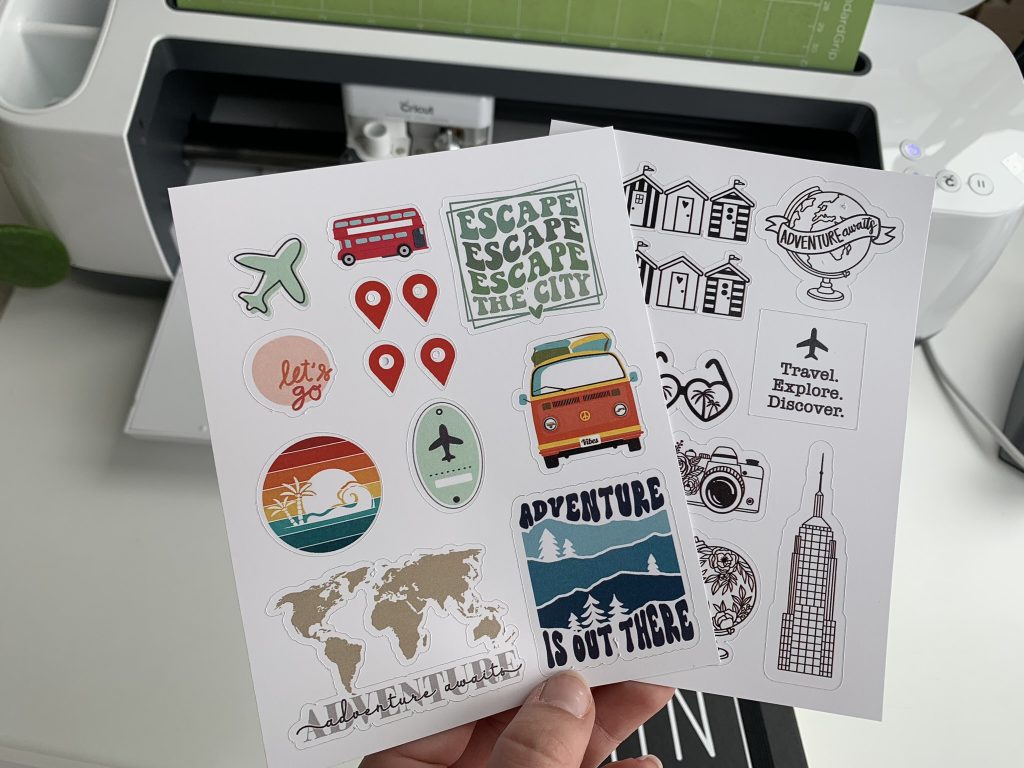
Wie anfangs erwähnt mussten aber auch noch ein paar schöne Reisesticker her. Dafür habe ich mir ganz viele schöne Motive in Cricut Design Space rausgesucht und in meinem Arbeitsbereich platziert.
Da ich nicht wollte, dass die Sticker direkt am Motivrand geschnitten werden, habe ich mit einem Offset einen kleinen Rand um das Motiv gelegt. Wichtig ist, dass ihr vor eurem Druck alle Lagen des Motivs (Motiv + Offset) ebnet.
Wenn ihr alle Motive erstellt habt, könnt ihr diese auch schon drucken. Klickt hierfür auf „Herstellen“ und Design Space ordnet automatisch alle Motive auf eurem Untergrund an.
Schritt 2 – Druck und Schnitt
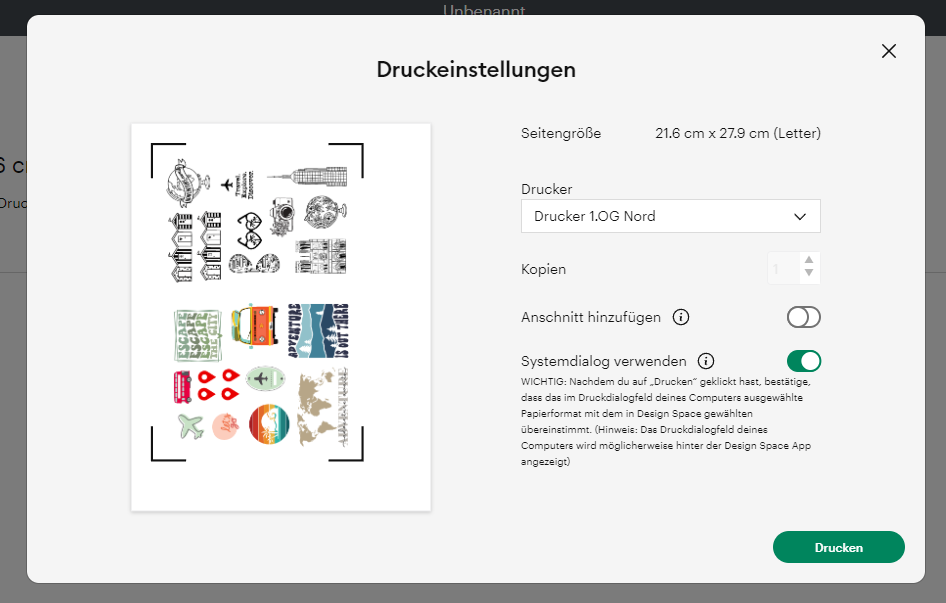
Klickt auf „Fortfahren“ und sendet den Druck an euren Drucker. Ich nutze Printable Sticker Paper von Cricut und nutze die Einstellungen meines Druckers für Stickerpapier. Probiert hier am besten selbst aus, welche Qualitätseinstellungen für euch am besten passen. Da die Motive bei mir alle ein Offset haben, stelle ich den Button „Anschnitt hinzufügen“ aus. Um meine Druckeinstellungen zu öffnen, stelle ich den Knopf „Systemdialog verwenden“ an.
Ist der Druck erfolgt, platziert ihr euer Sticker Paper auf eurer Schneidematte und startet den Schneidevorgang mit eurer Cricut Maschine. Nutzen könnt ihr hierfür den Explore/Explore 3 oder Maker/Maker 3 – mit dem Joy ist dies nicht möglich.
Es werden nun die Registrierungsmarken von eurer Maschine erkannt und die Motive ausgeschnitten. Ist der Vorgang abgeschlossen, habt ihr coole Sticker, die ihr verschenken könnt!
Schmuckteller mit persönlichem Motiv

Materialien
- neutraler Teller
- Backpapier
- Cricut Schneidemaschine (bei mir: Maker)
- Premium Vinyl Permanent (bei mir: Weiß)
- Transfer Tape
- Entgitterhaken und Rakel
- Motiv in Design Space
Im Alltag trage ich nicht allzu viel Schmuck habe aber meine Lieblingsstücke, welche entweder in einer Kiste aufbewahrt werden oder im schlechtesten Fall überall verstreut rumliegen. Um gerade das Rumliegen zu vermeiden, wollte ich einen kleinen festen Platz für meinen Schmuck haben und da hatte ich die Idee mit dem Teller.
Diamonds are a girl’s best friend – ein weltberühmter Song und so lag es nah, dass das Motiv auf jeden Fall ein Diamant sein sollte. Die harten Kanten des Diamanten in Kombination mit den weichen Blumen gefielen mir besonders gut.


Ich entschied mich als Material für silbernes Vinyl, da ich hauptsächlich silbernen Schmuck trage. Nachdem das Motiv geschnitten und entgittert wurde, konnte ich auch schon das Transfer Tape aufbringen.
Ein leichter Druck beim Rakeln hat geholfen, das Transfer Tape und das Vinyl leicht vom Träger zu lösen. Platziert das Vinyl auf eurem Teller und rakelt es gut fest, so dass der Kleber auf dem Teller haften bleibt. Löst das Transfer Tape vorsichtig vom Vinyl und, tadaaa!, euer Schmuckteller ist fertig.
Mehr von meinen Projekten findest du auf meinem Instagramprofil: @tausenddinge_jaclyn (Tausend Dinge (@tausenddinge_jaclyn) | Instagram)
Jetzt wollen wir eure Ideen sehen!
Seid ihr inspiriert und wollt am besten gleich selbst loslegen? Super, dann zeigt uns eure kreativen Werke, in dem ihr @cricut_de bei Instagram verlinkt.
Ihr wollt eure Werke auch mit der kompletten Community teilen? Dann stellt eure Projekte in Design Space als Live Projekte zur Verfügung.












